
发布时间:2022-07-24 来源:win7旗舰版 浏览量:
win10系统的开机项该怎么设置呢?有些网友虽然是电脑小白,但是他更马虎,有的时候把不常用的软件设置成开机启动都不知道。直到开机速度慢了才发现。但是又不知道如何关闭那些启动项。那就过来看看我是如何设置win10开机项的吧
开机启动项就是在电脑开机的时候,操作系统在前台或者后台运行的那些程序。许多程序的自启动,给我们带来了很多方便。但是如果开机启动项过多的话会大大降低电脑的开机速度。下面以win10为例,我给大家讲一下开机启动项的设置方法
1、在任务栏上右击鼠标选择“任务管理器”按钮
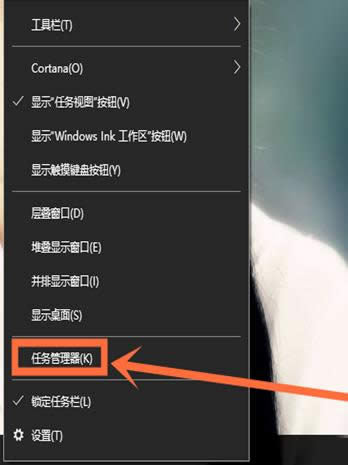
开机启动项图解详情-1
2、在任务管理器界面中,可以详细的看到应用及后台进程的信息,点击选择“启动”按钮;
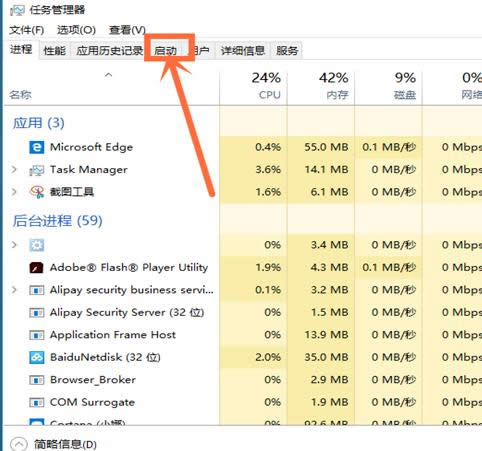
win10开机项设置图解详情-2
3、这时会有启动名称的一些信息,选择要禁止启动的应用并右击鼠标选择“禁用”按钮,就设置完成了。
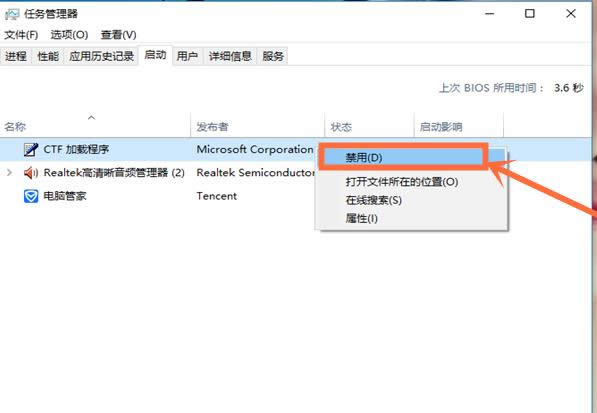
开机启动项图解详情-3
方法二:借助第三方安全软件设置
1、点击选择“电脑管家”应用程序;

win10开机项设置图解详情-4
2.选择点击界面上的“电脑加速”按钮;
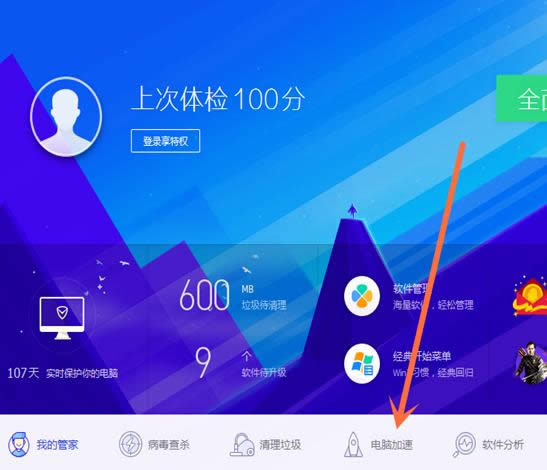
win10开机项图解详情-5
3.点击选择左下方的“启动项”按钮;
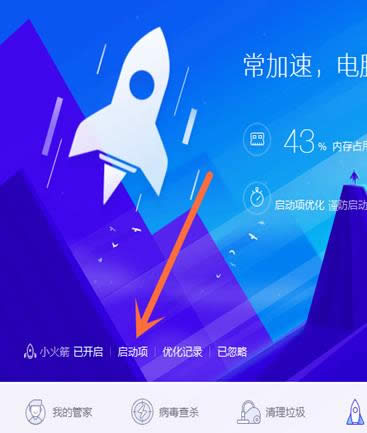
开机启动项图解详情-6
4.这时我们会看到所有启动项的信息,我们点击“禁用”即可。
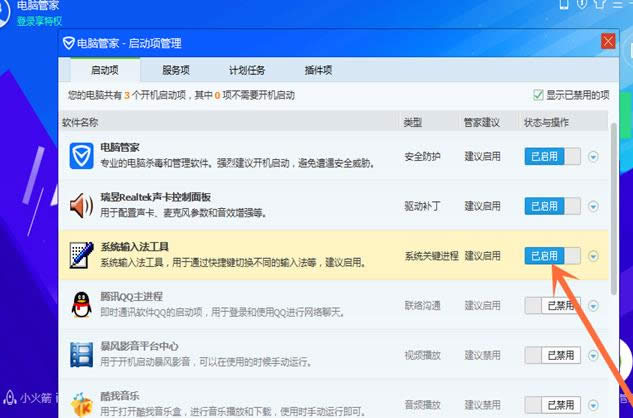
开机启动项图解详情-7
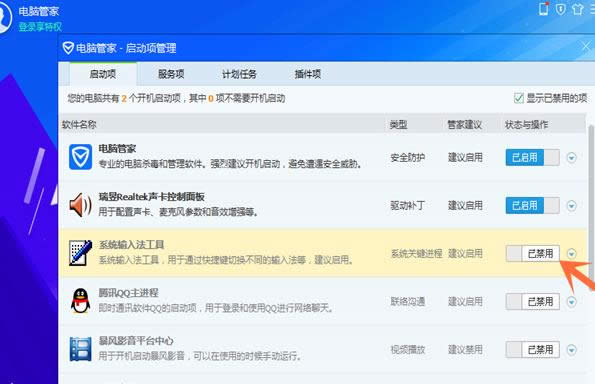
win10开机项图解详情-8
5.在任务管理器中查看启动项信息时,就会看见启动项被禁用了。
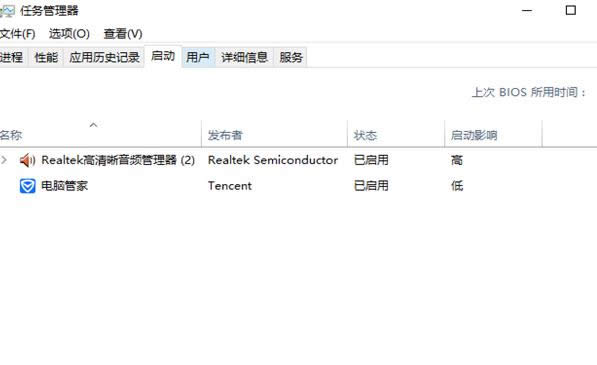
开机启动项图解详情-9
6.当我们再次打开电脑时,会发现电脑比以前快了很多。

开机启动项图解详情-10
以上就是win10开机启动项设置的方法了,希望能帮助到你
win10计算机图标不见了,怎么回事?很多小伙伴兴高采烈的安装了win10系统之后,打开桌面一看傻
有些刚升级win10系统的朋友经常会问win10快速启动设置方法。大家都知道,快速启动能大大提升电
小伙伴你们知道这样才能有效的优化win10系统吗?嘿嘿~你们要是不知道的话。那么问小编我的话,那你
对于3D室内设计或玩大型游戏的朋友来说,除了CPU内存硬盘之类的硬件设备,就是追求显卡的性能的时候
本站发布的ghost系统仅为个人学习测试使用,请在下载后24小时内删除,不得用于任何商业用途,否则后果自负,请支持购买微软正版软件!
如侵犯到您的权益,请及时通知我们,我们会及时处理。Copyright @ 2018 斗俩下载站(http://www.doulia.cn) 版权所有 xml地图 邮箱: